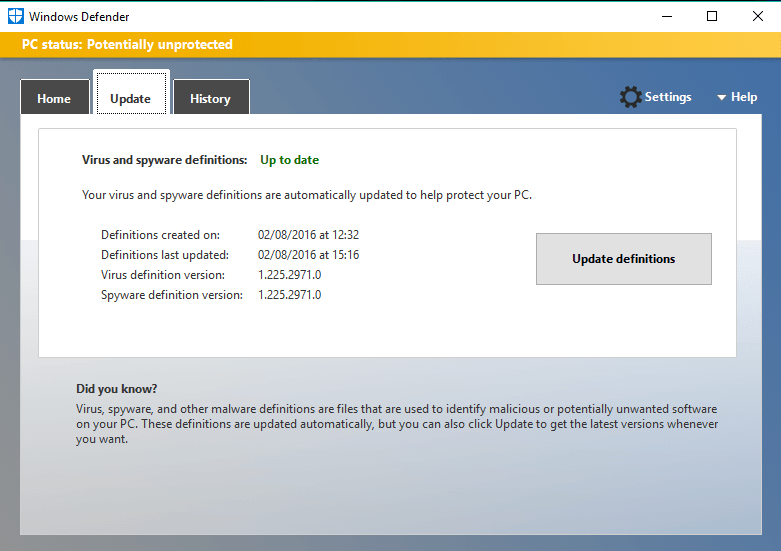Spróbuj wyczyścić pliki historii skanowania programu Windows Defender/Security
- Windows Defender to wbudowany system zabezpieczeń na komputerze z systemem Windows, który chroni przed niechcianymi zagrożeniami.
- Historia ochrony pozwala przeglądać zablokowane programy i umożliwia odblokowanie tych, którym ufasz.
- Niektórzy użytkownicy zgłosili, że historia ochrony nic nie pokazuje.
- Możesz spróbować rozwiązać ten problem, resetując lub ponownie rejestrując Zabezpieczenia systemu Windows.

XZAINSTALUJ KLIKAJĄC POBIERZ PLIK
Fortect to narzędzie do naprawy systemu, które może skanować cały system w poszukiwaniu uszkodzonych lub brakujących plików systemu operacyjnego i automatycznie zastępować je działającymi wersjami z repozytorium.
Zwiększ wydajność swojego komputera w trzech prostych krokach:
- Pobierz i zainstaluj Fortec na twoim komputerze.
- Uruchom narzędzie i Rozpocznij skanowanie
- Kliknij prawym przyciskiem myszy Naprawai napraw go w ciągu kilku minut.
- 0 czytelników pobrało już Fortect w tym miesiącu
Kilku użytkowników zgłosiło, że Brak historii ochrony Zabezpieczeń systemu Windows lub puste dla nich. Warto zauważyć, że historia ochrony nic nie pokazuje i jest pusta. Jednak użytkownicy otrzymują powiadomienia, że programy są blokowane.
Ten irytujący problem uniemożliwia użytkownikom odblokowanie omyłkowo zablokowanych programów. Jeśli masz ten sam problem, ten przewodnik jest dla Ciebie. Tutaj podzielimy się z Tobą kilkoma rozwiązaniami, aby rozwiązać problem z pustą historią ochrony systemu Windows 11.
Dlaczego historia ochrony systemu Windows 11 Security jest pusta lub jej brakuje?
Poszperaliśmy trochę i znaleźliśmy kilka powodów, dla których historia ochrony systemu Windows 11 Security jest pusta, brakuje jej lub nie działa.
- Aktualizacje nie są zainstalowane: Jeśli Twój komputer nie jest zaktualizowany, istnieje prawdopodobieństwo, że podstawowy błąd powoduje, że historia ochrony Zabezpieczeń systemu Windows jest pusta lub jej brakuje.
- Uszkodzone pliki systemowe: Szanse są ważne pliki systemowe są uszkodzone lub których brakuje na komputerze, powodując nieprawidłowe działanie programów.
- Problem z Windows Defenderem: Często programy mogą napotkać problemy, jeśli aplikacja innej firmy lub coś innego zmieniło ważne pliki związane z Windows Defenderem.
- Uszkodzone pliki historii programu Defender: Użytkownicy zauważyli również, że z powodu obecności uszkodzonych plików historii programu Defender nie byli w stanie zobaczyć niczego w historii ochrony.
Zastosujmy teraz rozwiązania i naprawmy problem pustej historii ochrony programu Windows Defender.
Jak mogę rozwiązać problem pustej historii ochrony programu Windows Defender?
- Dlaczego historia ochrony systemu Windows 11 Security jest pusta lub jej brakuje?
- Jak mogę rozwiązać problem pustej historii ochrony programu Windows Defender?
- 1. Zainstaluj najnowsze aktualizacje
- 2. Usuń historię skanów usługi Defender
- 3. Ponownie zarejestruj program Windows Defender
- 4. Uruchom sprawdzanie plików systemowych
- 5. Zresetuj program Windows Defender/Zabezpieczenia
- Gdzie jest historia ochrony w programie Windows Defender i jak ją wyczyścić?
1. Zainstaluj najnowsze aktualizacje
- wciśnij Wygrać + I klucze do otwierania Ustawienia menu.
- Kliknij Aktualizacja systemu Windows po lewej.

- Uderz w Sprawdź aktualizacje przycisk.

- Kliknij na Ściągnij i zainstaluj możliwość pobierania najnowszych aktualizacji.
- Uruchom ponownie Twój komputer.
Należy upewnić się, że na komputerze jest zainstalowana najnowsza aktualizacja. Aktualizacje nie tylko przynoszą nowe funkcje, ale także pozwalają naprawić błędy związane z programami. Możesz zainstalować najnowszą aktualizację i sprawdzić, czy to rozwiąże problem pustej historii ochrony systemu Windows 11.
2. Usuń historię skanów usługi Defender
- wciśnij Wygrać + R klucze do otwierania Uruchomić dialog.
- Typ C:\ProgramData\Microsoft\Windows Defender\Scans\Historia i kliknij na OK.

- Otworzyć Folder serwisowy.
- Naciskać klawisz kontrolny + A aby wybrać wszystkie pliki.

- Uderz w Usuwać przycisk na klawiaturze.
- Uruchom ponownie Twój komputer.
To rozwiązanie zostało zasugerowane przez jednego użytkownika na oficjalnym forum Microsoftu. Najwyraźniej pomogło to kilku użytkownikom rozwiązać problem z pustą historią ochrony programu Windows Defender.
- Nie znaleziono Openal32.dll: 5 szybkich sposobów, aby to naprawić
- Nie znaleziono pliku Physxloader.dll Błąd: jak go naprawić
- Poprawka: brakujący błąd Api-ms-win-crt-convert-l1-1-0.dll
3. Ponownie zarejestruj program Windows Defender
- Otworzyć Początek menu, naciskając Wygrać klucz.
- otwarty Windows PowerShell jako administrator.

- Wpisz poniższe polecenie i naciśnij Wchodzić.
Get-AppxPackage Microsoft. SecHealthUI - Wszyscy użytkownicy | Resetuj-AppxPackage
- Po zakończeniu procesu ponowne uruchomienie Twój komputer
- Otworzyć Początek menu, naciskając Wygrać klucz.
- otwarty Windows PowerShell jako administrator.

- Wpisz poniższe polecenie i naciśnij Wchodzić.
Add-AppxPackage -Register -DisableDevelopmentMode "C:\Windows\SystemApps\Microsoft. Okna. SecHealthUI_cw5n1h2txyewy\AppXManifest.xml" - Gdy proces się zakończy, zamknąć PowerShell.
- Uruchom ponownie Twój komputer.
To rozwiązanie też było sugerowany przez jednego użytkownika na forach firmy Microsoft i pomógł użytkownikom przezwyciężyć problem braku historii ochrony zabezpieczeń systemu Windows. Możesz również wykonać powyższe kroki i sprawdzić, czy to pomoże rozwiązać problem, czy nie.
4. Uruchom sprawdzanie plików systemowych
- wciśnij Wygrać klucz, aby otworzyć Początek menu.
- otwarty Wiersz polecenia jako administrator.

- Wpisz poniższe polecenie i naciśnij Wchodzić.
sfc /skanuj teraz
- Poczekaj na zakończenie procesu.
- Wpisz poniższe polecenia i naciśnij Wchodzić po każdym.
DISM /Online /Cleanup-Image /CheckHealthDISM /Online /Cleanup-Image /ScanHealthDISM /Online /Cleanup-Image /RestoreHealth - Uruchom ponownie Twój komputer.
Możesz naprawić uszkodzone lub brakujące pliki systemowe za pomocą wbudowanych funkcji, takich jak SFC Scan i polecenia DISM.
Jednak często nie są one tak skuteczne w rozwiązywaniu problemów. W takich sytuacjach radzimy skorzystać z dedykowanego narzędzia o nazwie Fortect. Za pomocą tego narzędzia będziesz w stanie naprawić błędy systemu Windows, naprawić błędy BSoD, a nawet wykryć i usunąć złośliwe oprogramowanie z komputera.
⇒ Zdobądź Fortecta
5. Zresetuj program Windows Defender/Zabezpieczenia
- wciśnij Wygrać + I klucze do otwierania Ustawienia menu.
- Kliknij Aplikacje.

- Wybierać Zainstalowane aplikacje.

- Znajdź Zabezpieczenia systemu Windows.
- Kliknij na Ikona z trzema kropkami i wybierz Zaawansowane opcje.

- Przewiń w dół i naciśnij Resetowanie przycisk.

- Kliknij Resetowanie Ponownie.
- Uruchom ponownie Twój komputer.
Zresetowanie Windows Defender lub Security spowoduje ponowną instalację wszystkich plików od zera. To również zanegowałoby wszelkie inne problemy z programem.
Gdzie jest historia ochrony w programie Windows Defender i jak ją wyczyścić?
- wciśnij Wygrać + I klucz, aby otworzyć Ustawienia menu.
- Wybierać Aktualizacja i bezpieczeństwo.

- Kliknij Zabezpieczenia systemu Windows po lewej.

- Wybierać Ochrona przed wirusami i zagrożeniami.
- Kliknij Historia zagrożeń.
- Uderz w Usuń wszystko przycisk.
To wszystko od nas w tym przewodniku. Powyższe kroki pomogą Ci wyczyścić historię ochrony w Zabezpieczeniach Windows lub Windows Defender. Dla napotkanych użytkowników Problemy ze skanowaniem programu Windows Defender, mamy przewodnik zawierający listę skutecznych rozwiązań problemu.
Ostatnio użytkownicy zaczęli zgłaszać pobieranie Usługa zagrożeń Microsoft Defender została zatrzymana problem. Ten irytujący błąd można rozwiązać, postępując zgodnie z dedykowanym przewodnikiem.
Kilku użytkowników zwróciło również uwagę na Problem z niedostępnością mechanizmu Windows Defender. Mamy przewodnik, który szczegółowo wyjaśnia, co oznacza ten błąd i jak można go naprawić.
Daj nam znać w komentarzach poniżej, które z powyższych rozwiązań rozwiązało problem braku historii ochrony Zabezpieczeń systemu Windows
Nadal występują problemy?
SPONSOROWANE
Jeśli powyższe sugestie nie rozwiązały problemu, na komputerze mogą wystąpić poważniejsze problemy z systemem Windows. Sugerujemy wybór rozwiązania typu „wszystko w jednym”, np forteca aby skutecznie rozwiązywać problemy. Po instalacji wystarczy kliknąć Zobacz i napraw przycisk, a następnie naciśnij Rozpocznij naprawę.